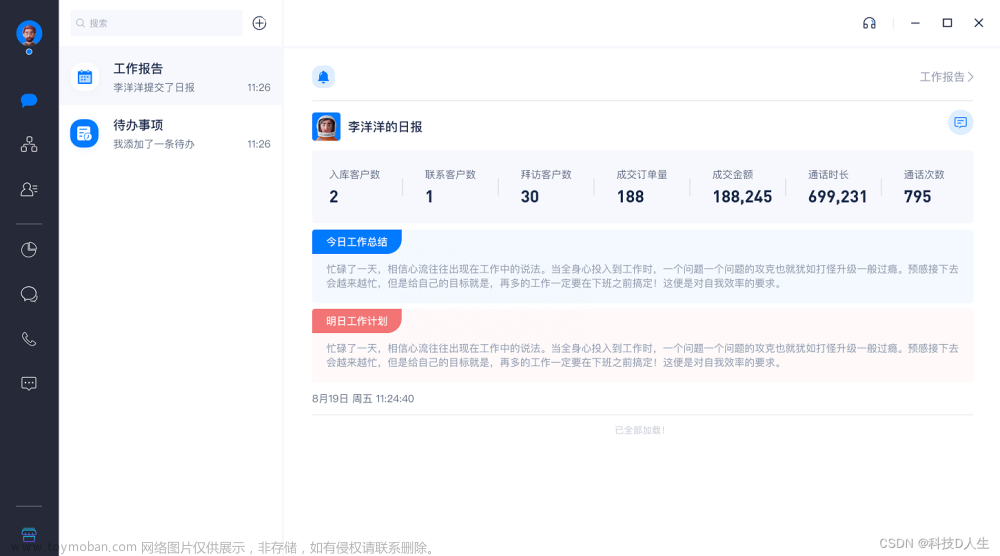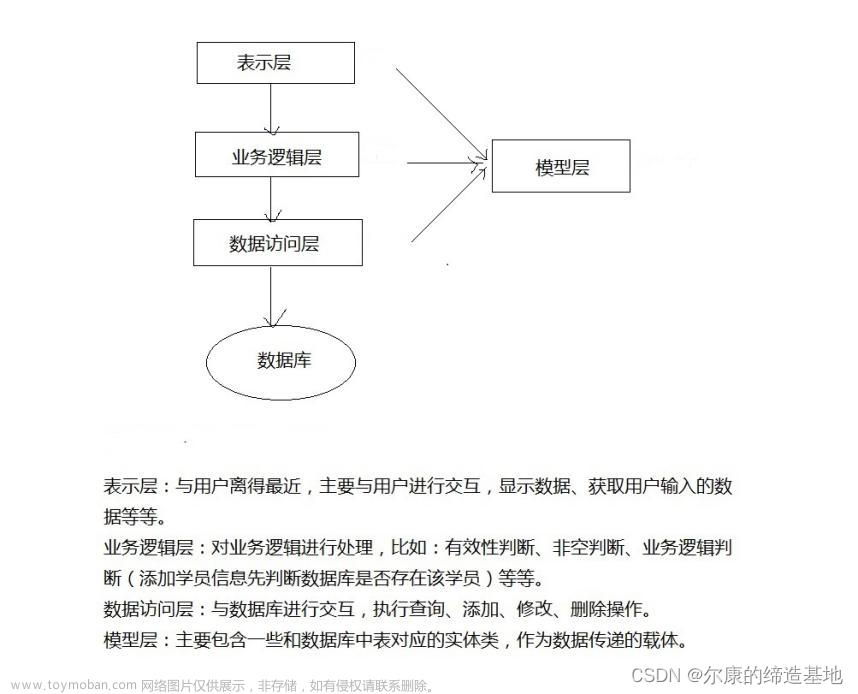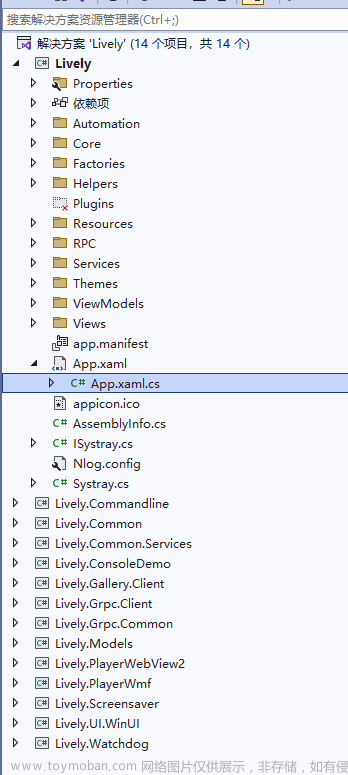最近在研究C# .net桌面程序。非常有趣
软件是国外作者写的 公司要求修改翻译
从最初的开源变成闭源再到加壳. 一路让我这个小小的职员好蛋疼.
软件是VS2015 C# WPF 程序 在不脱壳的情况下 实现挂钩类托管函数 遍历WPF控件汉化
首先通过各种手段脱壳目标程序,哪怕是不能运行都没关系。只要找到程序main函数。,找到Main的命名空间,然后自己创建一个一样的WPF程序 和他的命名空间一样就可以
这里我的目标程序命名空间是 MainApp
生成以后把文件后缀改成DLL
之后我们创建一个 C# winform 程序删除程序中默认的对话框 添加引用上面生成的文件
因为目标程序是WPF 程序 所以还得添加默认程序集
WindowsBase 和 PresentationFramework
下面开始写代码
| 1 2 3 4 5 6 7 8 9 10 11 12 13 14 15 16 17 18 19 20 21 22 23 24 25 26 27 28 29 30 31 32 33 34 35 36 37 38 39 40 41 42 43 44 45 46 47 48 49 50 51 52 53 54 55 56 57 58 59 60 61 62 63 64 65 66 |
|
到了这里程序已经启动好了。把目标程序启动了以后 程序进程看见的就是自己的进程,
运行内容就是目标程序内容
然后根据反射调用和获取目标程序的函数和变量
这里需要注意的是有些.net壳会导致无法 Assembly.LoadFrom 失败,
但是你编写的程序是VS已经帮你加载到程序里面了。所以可以通过遍历获取到Assembly
目标程序包含的程序集也可以通过这个方式查找,然后根据Assembly获取对应类的函数
| 1 2 3 4 5 6 7 8 9 10 11 12 13 14 15 16 |
|
获取到Assembly 基本上你可以控制整个程序的流程了
文章来源:https://www.toymoban.com/news/detail-726210.html
//根据Assembly得到MianApp.MainWindow类 然后在类里找到 GlobalValue 变量
Assembly amy = GetAssembly();
var GlobalValue = amy.GetType("MianApp.MainWindow").GetField("GlobalValue");
//得到变量内容,参数是对应的对象
GlobalValue.GetValue(null);
//设置变量内容
GlobalValue.SetValue(null, "GGGG");
剩下的就是挂钩了 当然建议你还是使用第三方的库
pMainApp.GetType().GetMethod("LoadComponent").MethodHandle.GetFunctionPointer();
这样就可以获取 LoadComponent 的函数地址, 如果你不知道目标类有什么函数的话可以通过
GetMethods 来获取到,记得查看参数BindingFlags 选项,这个选项可以影响到你获取的结果
如果函数名有相同的 需要自己定义参数类型获取,不然会抛异常
这里值得注意的是 GetFunctionPointer 函数不一定就能返回正确的结果,在加壳的程序里
你有可能获取的地址是错误的,因为程序没执行过这个函数。所以你可以选择等待程序调用过
这个函数你再去挂钩,或者自己手动调用一次,随便传入参数。捕获一下异常,然后再挂钩。
遍历WPF控件 获取到主窗口对象然后 VisualTreeHelper 这个类可以帮助你获取控件对象文章来源地址https://www.toymoban.com/news/detail-726210.html
到了这里,关于.net wpf程序 移花接木的文章就介绍完了。如果您还想了解更多内容,请在右上角搜索TOY模板网以前的文章或继续浏览下面的相关文章,希望大家以后多多支持TOY模板网!